Wenn Sie feststellen, dass Ihr Laptop langsam ist, dann verzweifeln Sie nicht, es gibt eine Lösung, damit es wieder wie am ersten Tag funktioniert. Sie müssen nur eine Reihe sehr einfacher Schritte und eine spezifische Wartung befolgen. Wenn Sie es tun, funktioniert es nicht nur wie am ersten Tag, sondern hält auch viele Jahre und Sie werden am Ende jeden letzten Cent, den Sie dafür ausgegeben haben, amortisieren.
Nichts ist frustrierender als ein langsamer Computer, insbesondere ein Laptop. Da wir feststellen können, dass wir es sofort verwenden müssen und plötzlich sehen wir, wie es springt, werden die Programme schwer geladen und plötzlich sind sie brandneu Intel Kern oder AMD Ryzen wird nostalgisch und will einen 286 spielen. Das Schlimmste ist, dass dies normalerweise im Laufe der Zeit geschieht und unser Computer in die Jahre kommt.

Ist der Laptop aufgrund geplanter Obsoleszenz langsam oder handelt es sich um ein anderes Phänomen? Vielmehr ist es das Produkt einer Reihe von Faktoren, die vom Endverbraucher vermieden werden können und denen wir oft nicht viel Aufmerksamkeit schenken. Entweder weil wir sie nicht kennen oder weil wir ihnen erst in dem Moment Bedeutung beimessen, in dem sie bereits zu groß geworden sind. Deshalb geben wir Ihnen einige Lösungen, damit Ihr Laptop nicht mehr in die Pedale tritt.
Warum kann ein Laptop langsam werden?
Nun, es gibt verschiedene Faktoren, die dazu führen können, dass unser Laptop langsam ist und daher seine Arbeit nicht schnell genug erledigt. Obwohl sie im Allgemeinen in zwei Teile unterteilt werden können: schlechte Wartung und eine schlechte Auswahl der Hardware beim Kauf. Hier sind einige einfache Tipps, die Ihnen helfen werden, Ihren Laptop so schnell wie möglich laufen zu lassen. Sie erfordern keine fortgeschrittenen Kenntnisse und können von jedem Benutzer durchgeführt werden.
Unzureichende technische Spezifikationen
Der erste der Faktoren, die Sie sich ansehen müssen, sind die Spezifikationen Ihres Laptops, um festzustellen, ob es einen Engpass in der Hardware gibt, der dazu führt, dass die Geschwindigkeit ab Werk negativ beeinflusst wird. Und es wäre nicht das erste Mal, dass Ihr neu erworbener Computer aufgrund eines Elements in der Hardware nicht mit der gleichen Leichtigkeit funktioniert. Deshalb ist es besser, vor dem Kauf eines Laptops auf Nummer sicher zu gehen.

- Schauen Sie sich die Spezifikationen genau an, zum Beispiel, dass der Prozessor Ihres Laptops zum Beispiel ein i7 ist, bedeutet das nicht, dass seine Leistung High-End ist. Es wäre nicht das erste Mal, dass Intel einen Low-Power-Prozessor mit einem High-End-Namen verkauft. Und das gilt auch für AMDs Ryzen. Wenn Sie Spezifikationen eines bestimmten Modells benötigen, müssen Sie nur auf der Website des CPU-Herstellers danach suchen, wo Sie sie im Detail finden, insbesondere bei Intel.
- Single-Channel-Speicher bedeutet Konkurrenz beim Zugriff auf RAM, höhere Latenzen und eine erhebliche Leistungseinbuße. Wenn ein Laptop ein solches Problem hat, sollten Sie wissen, dass er mit einem integrierten Engpass ausgestattet ist.
- Wenn zwei Modelle die gleichen Spezifikationen, aber unterschiedliche Dicken haben, dann seien Sie misstrauisch. Sehen Sie sich die vollständigen Spezifikationen der einzelnen Geräte an. Manchmal wird eine höhere Energieeffizienz durch Verringerung der Geschwindigkeit erreicht.
- Wenn Sie einen Laptop mit Flash-Speicher für die Speicherung wählen müssen, immer NVMe-SSD, es muss nicht die neueste PCIe-Generation sein, aber vermeiden Sie diejenigen, die eMMC verwenden. Und wenn es dich etwas mehr kostet, dann warte noch ein bisschen und spare. Bei Gaming-Laptops findet man dieses Problem natürlich nicht.
Ein Rat, den wir geben und unabhängig davon, ob Sie einen NVMe- oder einen SATA-Typ installieren, wenn Sie können, installieren Sie einen SSD Laufwerk in Ihrem Laptop. Vertrauen Sie uns, Sie werden eine spürbare Leistungssteigerung Ihres langsamen Laptops bemerken.
Aktualisieren Sie Ihre Laptop-Hardware, um zu verhindern, dass sie langsam läuft
Diese haben nicht die gleiche Aktualisierungskapazität wie ein Desktop, aber es gibt zwei Elemente: Wenn Sie keinen Computer mit LPDDR-Speicher haben und folglich an die Platine gelötet haben, ist es am sichersten, dass Sie einige SO-Unpopulated haben DIMM. Schauen Sie sich also die Spezifikationen Ihres Computers genau an RAM und ein anderes ähnliches Modul kaufen. Wenn Sie nicht wissen, welche Art von RAM Ihr Computer verwendet, suchen Sie bei Google nach RAM und dem spezifischen Modell, das Sie haben, und Sie werden die genauen Informationen finden.

Und nicht umsonst gibt es Laptop-Modelle, bei denen Dual-Channel-Speicher aktiviert wird, wenn beide Slots Speicher verbaut haben und nicht nur einer. Daher ist die Erweiterung des Arbeitsspeichers eines langsamen Laptops immer eine gute Option, um an Leistung zu gewinnen. Eine weitere Option ist die Speicherung. Wenn wir einen leeren M.2-Steckplatz haben, zögern Sie nicht, eine NVMe-SSD zu installieren.
Startup-Apps machen Ihren Laptop langsam
Für uns der beste Start Windows ist, dass es ohne Anwendung außerhalb der Desktop-Umgebung gestartet wird. Leider stellen wir bei der Installation auf unserem PC fest, dass wir das Kontrollkästchen „Beim Start ausführen“ nicht deaktivieren, und dann haben wir eine riesige Warteschlange von Anwendungen, die von Anfang an starten und Ressourcen verbrauchen möchten. Unter ihnen sind die schlimmsten diejenigen, die mit oder ohne Erlaubnis des Benutzers ständig überwachen, was wir tun, wie alte Gardinen im Softwareformat.
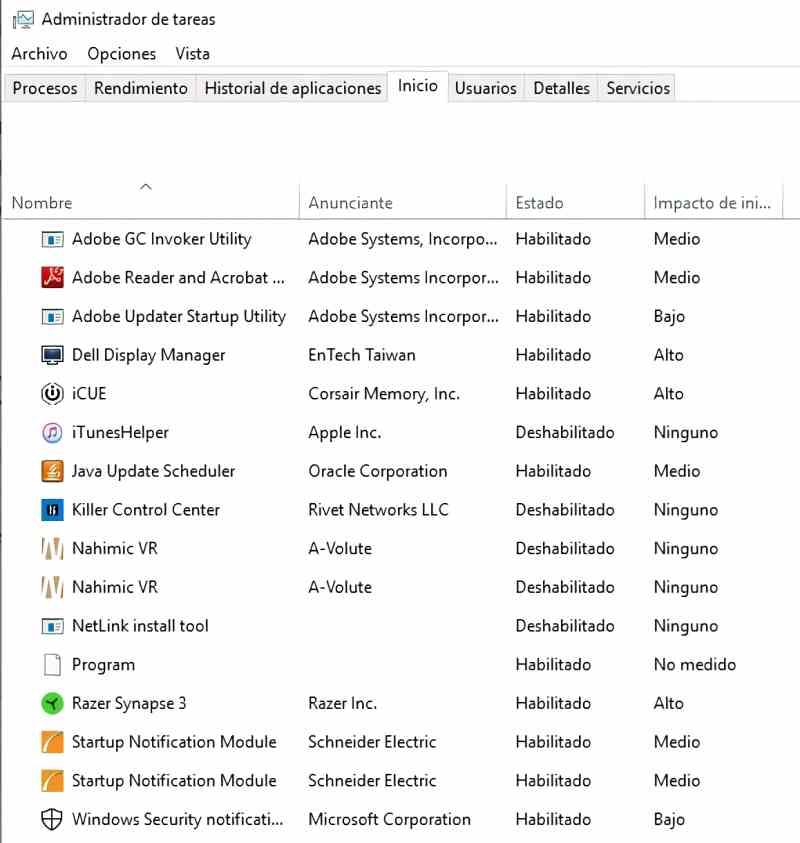
Die Lösung des Problems ist einfach, drücken Sie einfach gleichzeitig die Tasten STRG, ALT und ENTF und wählen Sie auf dem angezeigten Bildschirm Programm-Manager. Danach kehren Sie zur vorherigen Umgebung zurück, aber mit einem neuen Fenster, in dem Sie zum Start gehen müssen, um alle Anwendungen zu sehen, die Ihren Laptop langsam starten lassen, und um das Ganze abzurunden, bleiben sie dort am Laufen. Nun, in der angezeigten Liste klicken Sie mit der rechten Maustaste und wählen Sie in allen Anwendungen, die Sie können, deaktivieren. Wenn es eine Anwendung gibt, die Sie aus anderen Gründen als der Leistung von Anfang an haben müssen, lassen Sie sie aktiv.
Aktualisieren Sie die Treiber Ihres Computers
In diesem Zusammenhang werden wir uns kurz fassen, einige Treiber, die nicht aktualisiert werden, können viele Probleme verursachen, und wenn für etwas von Zeit zu Zeit neue Versionen veröffentlicht werden, um bestimmte Probleme zu lösen, insbesondere aber die Leistung. Wenn Ihr Laptop langsam ist, empfehlen wir Ihnen daher, die Hardwaretreiber zu aktualisieren.
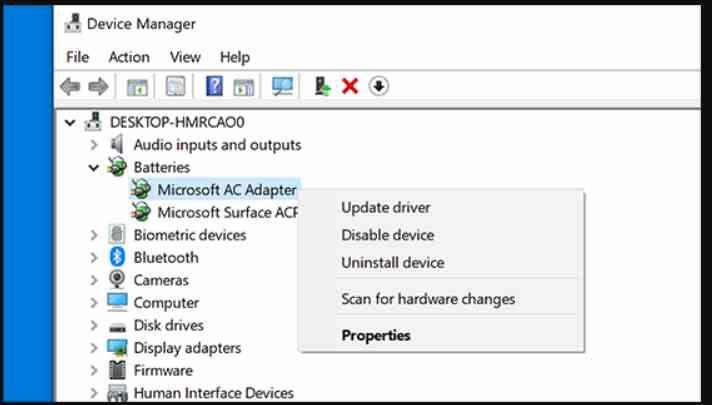
Es ist so einfach wie die Suche nach dem Geräte-Manager im Suchfeld der Taskleiste, damit uns die Windows-Metadatensuche dorthin führt. Wenn Sie sehen, dass ein Element gelb markiert ist, bedeutet dies, dass es funktioniert, aber aufgrund von Konflikten mit den übrigen Komponenten oder aufgrund von Problemen mit dem Treiber nicht so funktioniert, wie es sollte notwendig, um es zu aktualisieren. Wie? Ganz einfach, rechte Maustaste und im Kontextmenü Treiber aktualisieren auswählen. Windows durchsucht dann sein Repository über das Internet nach der neuesten Version des Treibers für diese Komponente.
Halten Sie sowohl den Laptop als auch seine Umgebung sauber
Der angesammelte Staub im Inneren eines Computers verursachte einen Temperaturanstieg, der für Laptops fatal ist, da ihre Sensoren die Taktrate der verschiedenen Komponenten zum Abfallen zwingen. Aus diesem Grund ist es sehr wichtig, in einer aseptischen Umgebung zu arbeiten, die wir regelmäßig sauber halten und den Computer von Zeit zu Zeit öffnen, um den angesammelten Staub zu entfernen.

Verwenden Sie Ohrreinigungsstäbchen für die schwierigsten Stellen, ein Staubtuch und ein Druckluftspray für die allgemeine Reinigung. Sie müssen nichts entfernen, wenn Sie nicht sicher sind, wie Sie es wieder zusammensetzen können. Bei vielen Computern reicht es aus, die untere Abdeckung zu entfernen, um diesen Reinigungsvorgang durchzuführen. Tun Sie dies natürlich mit abgeklemmtem Akku und dem Laptop ohne externe Stromversorgung jeglicher Art, und tragen Sie für alle Fälle Handschuhe gegen statische Entladungen, die während des Betriebs auftreten können.
